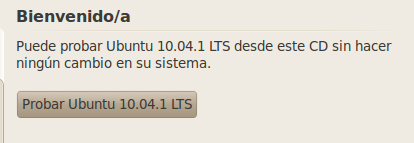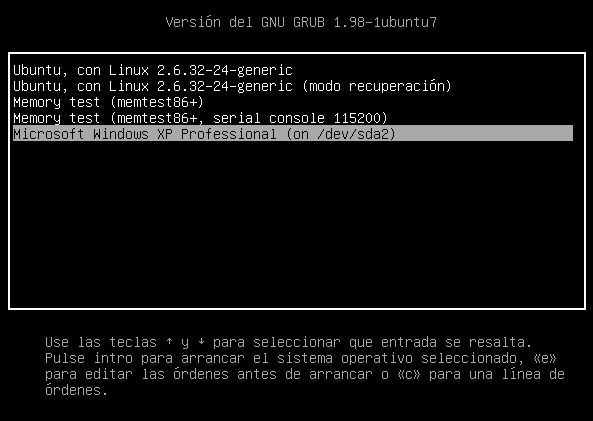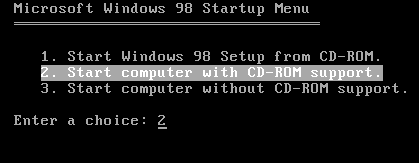Mostrando entradas con la etiqueta Antonio Damian. Mostrar todas las entradas
Crear Windows 7 Desatendido
Hoy os mostraré como hacer vuestro propio Windows 7 desatendido y como customizarlo.
Lo primero que tenemos que tener es el RT seven lite y una iso de nuestro windows 7.
Ejecutamos nuestro RT Seven Lite y let's go!.
En la primera ventana nos aparecerá varias opciones y una ventana de log.
Encima de esa ventana hay un botón que dice "Browse" le damos y seleccionamos la segunda opción, nos pedirá dos cosas:
-Donde está la ISO
-Donde descomprimirla.
Aceptamos una vez terminemos de configurarlo y esperamos a que cargue
Pasado un rato, nos saldrá una ventana para seleccionar que windows 7 queremos usar, en este caso el mio es Ultimate x86
Esperamos hasta que la opción task esté activa

Le pulsamos y nos saldrá un menu.
Marcamos estas opciones.
Vamos a la parte de Un-Attended
Marcamos:
-Skip product key.
-Skip auto activation.
-Skip EULA
Y podremos editar a nuestro gusto los demas huecos.
Vamos a la parte de Integration para insertar nuestras apps.
Ahora vamos a la parte de Custom donde podremos editar tanto el tema,logon,fondo de pantalla y muchas mas.
Ahora le damos a aply y commit (tardará un poco)
Luego le damos a la ultima pestaña de la izquierda (abajo) y crearemos la Iso.
y ya lo tenemos listo para usar.
Lo primero que tenemos que tener es el RT seven lite y una iso de nuestro windows 7.
Ejecutamos nuestro RT Seven Lite y let's go!.
En la primera ventana nos aparecerá varias opciones y una ventana de log.
Encima de esa ventana hay un botón que dice "Browse" le damos y seleccionamos la segunda opción, nos pedirá dos cosas:
-Donde está la ISO
-Donde descomprimirla.
Aceptamos una vez terminemos de configurarlo y esperamos a que cargue
Pasado un rato, nos saldrá una ventana para seleccionar que windows 7 queremos usar, en este caso el mio es Ultimate x86
Esperamos hasta que la opción task esté activa

Le pulsamos y nos saldrá un menu.
Marcamos estas opciones.
Vamos a la parte de Un-Attended
Marcamos:
-Skip product key.
-Skip auto activation.
-Skip EULA
Y podremos editar a nuestro gusto los demas huecos.
Vamos a la parte de Integration para insertar nuestras apps.
Ahora vamos a la parte de Custom donde podremos editar tanto el tema,logon,fondo de pantalla y muchas mas.
Ahora le damos a aply y commit (tardará un poco)
Luego le damos a la ultima pestaña de la izquierda (abajo) y crearemos la Iso.
y ya lo tenemos listo para usar.
Recuperación del Sistema de Arranque en una Máquina Virtual.
En este tutorial os enseñaré como recuperar el grub despues de perderlo.
Es muy sencillo, en la maquina virtual tengo Win XP y ubuntu 10.04, en este caso primero instalé ubuntu y luego WinXp (APOSTA para enseñaros como recuperarlo)
Bien empezamos con esto, lo primero que debemos hacer es añadir la ISO de ubuntu a nuestra máquina virtual.
Arrancamos la máquina virtual y seleccionamos la opción probar desde CD de ubuntu. (Es lo mismo en todas las distros.)
y abrimos el terminal para escribir lo siguiente:
sudo fdisk -l
¡OJO! ubuntu es case sensitive, es decir, que detecta si es minuscula o mayuscula diferenciandolas osea no es lo mismo -l que -L.
El comando fdisk -l nos devolverá esto y nos servirá para saber la partición de ubuntu en este caso es la /dev/sda1.
ahora montamos la partición con el comando mount en este caso
sudo mount /dev/sda3 /mnt ahora montamos el resto con el comando: sudo mount --bind /dev /mnt/dev Ahora entramos con permisos a la partición sudo chroot /mnt y instalamos de nuevo el grub en el disco duro sin poner ni sda 1 ni sda 2 sino: grub-install --recheck /dev/sda tambien podremos usar el grub customizer para reparala y cambiar el orden, el fondo, la fuente etc.
Es muy sencillo, en la maquina virtual tengo Win XP y ubuntu 10.04, en este caso primero instalé ubuntu y luego WinXp (APOSTA para enseñaros como recuperarlo)
Bien empezamos con esto, lo primero que debemos hacer es añadir la ISO de ubuntu a nuestra máquina virtual.
Arrancamos la máquina virtual y seleccionamos la opción probar desde CD de ubuntu. (Es lo mismo en todas las distros.)
y abrimos el terminal para escribir lo siguiente:
sudo fdisk -l
¡OJO! ubuntu es case sensitive, es decir, que detecta si es minuscula o mayuscula diferenciandolas osea no es lo mismo -l que -L.
El comando fdisk -l nos devolverá esto y nos servirá para saber la partición de ubuntu en este caso es la /dev/sda1.
ahora montamos la partición con el comando mount en este caso
sudo mount /dev/sda3 /mnt ahora montamos el resto con el comando: sudo mount --bind /dev /mnt/dev Ahora entramos con permisos a la partición sudo chroot /mnt y instalamos de nuevo el grub en el disco duro sin poner ni sda 1 ni sda 2 sino: grub-install --recheck /dev/sda tambien podremos usar el grub customizer para reparala y cambiar el orden, el fondo, la fuente etc.
Clonación de un Maquina Virtual con 2 sistemas operativos con Clonezilla
En este tutorial os enseñaré como clonar una maquina virtual con 2 sistemas operativos usando Clonezilla y Gparted.
Primero vamos a preparar una nueva maquina virtual la cual no especificaremos el sistema operativo que usaremos y en este caso yo voy ha usar un vdi anterior el cual contiene win98 y ubuntu, para clonar ese vdi usando clonezilla tenemos que crear una maquina virtual con las mismas caracteristicas que la anterior, el mismo espacio de disco duro en este caso.
Bien comenzamos ya.
1º En la nueva máquina virtual nueva, creamos 2 particiones exactamente iguales a las que queremos clonar, usaremos Gparted para hacer las particiones, si quereis saber como usarlo, podreis ver un tutorial aquí --->Windows 98 y linux
2º Una vez tengamos las particiones añadiremos el vdi que queremos clonar, para ello vamos a almacenamiento en la configuración de nuestra máquina virtual y añadiremos otra unidad
Para encontrar el .vdi de una máquina virtual deberemos ir a la carpeta personal del usuario y en la carpeta de virtual box encontraremos nuestro .vdi.
El icono al lado del +CD es para añadir otro disco duro, pinchamos y buscamos nuestro .vdi
Luego añadiremos nuestra iso de clonezilla quedando tal que así:
Una vez tengamos todo listo, arrancamos nuestra máquina virtual y nos saldrá el clonezilla:
Pulsamos enter y nos cargará la configuració de clonezilla, lo primero que pregunta es el lenguaje que usaremos, seleccionamos Español
Luego nos preguntará la distribución de nuestro teclado y le damos a no tocar:
Luego le damos a enter y de nuevo enter para que inicie el clonezilla, una vez iniciado nos aparecerá lo siguiente:
Seleccionamos Device- to -Device para clonar nuestro disco duro.
Luego nos preguntará el modo que queremos usar, seleccionamos Beginer.
(Tengo actualmente una serie de problemas con mi clonezilla asi que este paso no tengo captura)
Seleccionamos la 5 opción para clonar nuestro disco.
luego nos aparecerá para seleccionar el disco duro de origen, en este caso será el que tiene los 2 sistemas operativos.
Y luego el disco duro de destino, le damos a enter.
Nos dará tres opciones de las cuales le daremos a omitir.
Le damos 2 veces a enter y ya empezará a clonarse
y ya estaria clonado.
Primero vamos a preparar una nueva maquina virtual la cual no especificaremos el sistema operativo que usaremos y en este caso yo voy ha usar un vdi anterior el cual contiene win98 y ubuntu, para clonar ese vdi usando clonezilla tenemos que crear una maquina virtual con las mismas caracteristicas que la anterior, el mismo espacio de disco duro en este caso.
Bien comenzamos ya.
1º En la nueva máquina virtual nueva, creamos 2 particiones exactamente iguales a las que queremos clonar, usaremos Gparted para hacer las particiones, si quereis saber como usarlo, podreis ver un tutorial aquí --->Windows 98 y linux
2º Una vez tengamos las particiones añadiremos el vdi que queremos clonar, para ello vamos a almacenamiento en la configuración de nuestra máquina virtual y añadiremos otra unidad
Para encontrar el .vdi de una máquina virtual deberemos ir a la carpeta personal del usuario y en la carpeta de virtual box encontraremos nuestro .vdi.
El icono al lado del +CD es para añadir otro disco duro, pinchamos y buscamos nuestro .vdi
Luego añadiremos nuestra iso de clonezilla quedando tal que así:
Una vez tengamos todo listo, arrancamos nuestra máquina virtual y nos saldrá el clonezilla:
Pulsamos enter y nos cargará la configuració de clonezilla, lo primero que pregunta es el lenguaje que usaremos, seleccionamos Español
Luego nos preguntará la distribución de nuestro teclado y le damos a no tocar:
Luego le damos a enter y de nuevo enter para que inicie el clonezilla, una vez iniciado nos aparecerá lo siguiente:
Seleccionamos Device- to -Device para clonar nuestro disco duro.
Luego nos preguntará el modo que queremos usar, seleccionamos Beginer.
(Tengo actualmente una serie de problemas con mi clonezilla asi que este paso no tengo captura)
Seleccionamos la 5 opción para clonar nuestro disco.
luego nos aparecerá para seleccionar el disco duro de origen, en este caso será el que tiene los 2 sistemas operativos.
Y luego el disco duro de destino, le damos a enter.
Nos dará tres opciones de las cuales le daremos a omitir.
Le damos 2 veces a enter y ya empezará a clonarse
y ya estaria clonado.
Instalación de Windows 95 en Máquina Virtual
Hoy instalaremos una versión de Windows 95 en una máquina virtual, pero con un pequeño cambio, esta vez el Windows 95 no será booteable (original), aunque en internet encontremos miles de windows 95 que solo tienes que meter el cd y a volar, nosotros seremos los más guays y lo haremos con comandos de MS-DOS.
Primero vamos a buscar un sistema que posea el MS-DOS puro como es el win98,necesitaremos en este caso la ISO para poder instalar el windows 95.
Empezamos:
Creamos y debemos hacer lo siguiente, en la parte de configuración de nuestra máquina virtual debemos insertar otra undidad de disco:
Click derecho sobre Controlador IDE y añadir unidad de disco.
Nos preguntará lo siguiente:
Le damos a Dejar vacío y nos quedará así:

Ahora añadiremos las dos ISOS en el siguiente orden:
Bien, ahora vamos a arrancar nuestra máquina virtual.
Cuando nos pregunté la opción de boot le damos a CD.
Una vez estemos en las opciones de instalación de Windows 98 deberemos hacer lo siguiente, seleccionamos la opción de “Iniciar Instalación de Windows 98 con CD-ROM" y cuando
cargue pulsaremos 2 veces F3 para salir a la línea de comandos de DOS.
Si todo salió bien, nos aparecerá así:
discos duros grandes pulsas N y luego enter).
Una vez estemos en las opciones de fdisk, pulsamos 1 y luego enter para crear una partición DOS.
y luego de nuevo 1 y enter

Nos preguntará después que si queremos usar el espacio máximo del disco, le damos a Y y enter.
Ahora nos pedirá reiniciar, es importante hacerlo para poder continuar, reiniciamos la máquina y volvemos ha hacer lo anterior para entrar a MS-DOS.
Cuando volvamos a MS-DOS en lugar de escribir fdisk, será format C: y no le daremos ningún nombre a la etiqueta del volumen y cuando haya terminado el formateo escribiremos

Cuando estemos en C escribiremos
cd win95a para ir a la carpeta donde copiamos nuestra instalación de win95.

Una vez dentro de la carpeta, escribiremos instalar para que empieze la instalación.
y ya solo queda instalarlo.
Cuando finalice quitaremos las 2 ISOS en la configuración de la máquina virtual.
¡Ya tenemos Windows 95 en VB!
Primero vamos a buscar un sistema que posea el MS-DOS puro como es el win98,necesitaremos en este caso la ISO para poder instalar el windows 95.
Empezamos:
Creamos y debemos hacer lo siguiente, en la parte de configuración de nuestra máquina virtual debemos insertar otra undidad de disco:
Click derecho sobre Controlador IDE y añadir unidad de disco.
Nos preguntará lo siguiente:
Le damos a Dejar vacío y nos quedará así:

Ahora añadiremos las dos ISOS en el siguiente orden:
Bien, ahora vamos a arrancar nuestra máquina virtual.
Cuando nos pregunté la opción de boot le damos a CD.
Una vez estemos en las opciones de instalación de Windows 98 deberemos hacer lo siguiente, seleccionamos la opción de “Iniciar Instalación de Windows 98 con CD-ROM" y cuando
Si todo salió bien, nos aparecerá así:
Escribiremos el comando
fdisk
(si preguntase si quieres habilitar la compatibilidad con
Una vez estemos en las opciones de fdisk, pulsamos 1 y luego enter para crear una partición DOS.
y luego de nuevo 1 y enter

Nos preguntará después que si queremos usar el espacio máximo del disco, le damos a Y y enter.
Ahora nos pedirá reiniciar, es importante hacerlo para poder continuar, reiniciamos la máquina y volvemos ha hacer lo anterior para entrar a MS-DOS.
Cuando volvamos a MS-DOS en lugar de escribir fdisk, será format C: y no le daremos ningún nombre a la etiqueta del volumen y cuando haya terminado el formateo escribiremos
md c:\win95a para crear una carpeta llamada win95a en C: .Reiniciaremos de nuevo.
Nota: para escribir los dos puntos deberemos presionar Mayus derecho y Ñ para que lo escriba. para escribir \ solo pulsamos ç
Una vez reiniciado esta vez seleccionaremos la opción “Iniciar con compatibilidad para CD-
ROM"
Cuando estemos en C: haremos los siguiente:
copy *.* c:\win95a
Empezará a copiar todo, esperamos y luego cuando termine iremos a C escribiendo simplemente C:
Empezará a copiar todo, esperamos y luego cuando termine iremos a C escribiendo simplemente C:

Cuando estemos en C escribiremos
cd win95a para ir a la carpeta donde copiamos nuestra instalación de win95.

Una vez dentro de la carpeta, escribiremos instalar para que empieze la instalación.
y ya solo queda instalarlo.
Cuando finalice quitaremos las 2 ISOS en la configuración de la máquina virtual.
¡Ya tenemos Windows 95 en VB!
Instalación de Windows 98 y Linux en Máquina Virtual, en 2 particiones
Hoy os traigo esta serie de tutoriales para instalar Win98 junto con un sistema Linux en VirtualBox, los primero, vamos a ver la configuración que debemos hacer en nuestra maquina virtual.
Tambien decir que en estos primeros pasos, no voy a poner imagenes puesto que si mirais mi sección de Windows98 en VB sabreis como hacerlo y está muy detallado.
Tambien decir que en estos primeros pasos, no voy a poner imagenes puesto que si mirais mi sección de Windows98 en VB sabreis como hacerlo y está muy detallado.
Instalando OpenOffice 1 en Windows 98
Lo primero que tenemos que hacer es bajar el openoffice del siguiente link:
http://www.oldapps.com/es/openoffice.php?old_openoffice=7?download
Una vez lo tengamos descargado, debemos convertirlo en ISO para pasarlo a la maquina virtual. En Ubuntu usaremos el Brasero.
Cuando tengamos nuestra imagen creada, vamos a configurar la maquina virtual para que nos aparezca nuestro CD para instalar el OpenOffice.
1ºAbrimos la maquina virtual.
2ºVamos a "Configuración" y vamos a "almacenamiento".
3ºSeleccionamos el disco donde antes estaba nuestro instalador de Windows y lo sustituimos por la imagen que nosotros posteriormente habíamos creado.
4ºArrancamos nuestro Windows 98.
5ºCuando tengamos abierto Windows 98 vamos a "My Computer" y nos deberá aparecer "Disco de datos" + su letra.
6ºDoble click sobre el disco y click en su instalador:
La instalación no tiene perdida, es como todas, cuando termine ya tendréis vuestro OpenOffice en Windows98.
http://www.oldapps.com/es/openoffice.php?old_openoffice=7?download
Una vez lo tengamos descargado, debemos convertirlo en ISO para pasarlo a la maquina virtual. En Ubuntu usaremos el Brasero.
Cuando tengamos nuestra imagen creada, vamos a configurar la maquina virtual para que nos aparezca nuestro CD para instalar el OpenOffice.
1ºAbrimos la maquina virtual.
2ºVamos a "Configuración" y vamos a "almacenamiento".
3ºSeleccionamos el disco donde antes estaba nuestro instalador de Windows y lo sustituimos por la imagen que nosotros posteriormente habíamos creado.
4ºArrancamos nuestro Windows 98.
5ºCuando tengamos abierto Windows 98 vamos a "My Computer" y nos deberá aparecer "Disco de datos" + su letra.
6ºDoble click sobre el disco y click en su instalador:
La instalación no tiene perdida, es como todas, cuando termine ya tendréis vuestro OpenOffice en Windows98.
Configurando la LAN en Windows 98 en VitualBox
Para dar internet al Windows 98 en VB muchos nos volvimos locos, pero la solución es demasiado facil:
1ºVamos a Internet Explorer.
2ºSobre él, click derecho y vamos a "properties"
3º Nos aparecerá una ventana, en esta ventana vamos a "Connections" y clickeamos en "Setup"
4º Nos aparecerá otra ventana:
Seleccionamos la 3ª opción y Next
5ºEn la siguiente ventana seleccionamos la segunda opción y siguiente.
6ºEn la siguiente ventana simplemente le damos a Next.
7ºEn la siguiente ventana nos preguntará si queremos configurar una cuenta de correo ahora mismo, yo clickeé en no.
Por ultimo le damos a finish
¡Bienvenido a Internet!
1ºVamos a Internet Explorer.
2ºSobre él, click derecho y vamos a "properties"
3º Nos aparecerá una ventana, en esta ventana vamos a "Connections" y clickeamos en "Setup"
4º Nos aparecerá otra ventana:
Seleccionamos la 3ª opción y Next
5ºEn la siguiente ventana seleccionamos la segunda opción y siguiente.
6ºEn la siguiente ventana simplemente le damos a Next.
7ºEn la siguiente ventana nos preguntará si queremos configurar una cuenta de correo ahora mismo, yo clickeé en no.
Por ultimo le damos a finish
¡Bienvenido a Internet!